設定内容を変更し「設定」ボタンを押すと、変更内容は即時に有効となりますが、「保存」ボタンを押すまでは設定内容が保存されませんので、ご注意ください。
無線LAN端末から設定を行うと、〔設定〕ボタンを押した後、無線LAN接続が切断される場合があります。
その場合は、再度クイック設定Web画面を開き、〔保存〕ボタンを押して設定内容を保存してください。
ご確認ください
設定内容を変更し「設定」ボタンを押すと、変更内容は即時に有効となりますが、「保存」ボタンを押すまでは設定内容が保存されませんので、ご注意ください。
無線LAN端末から設定を行うと、〔設定〕ボタンを押した後、無線LAN接続が切断される場合があります。
その場合は、再度クイック設定Web画面を開き、〔保存〕ボタンを押して設定内容を保存してください。
クイック設定Web 右上部にあるメニューを開き、〔4. インターネット〕>〔IPv4スタティックルーティング設定〕を選択した画面についてご説明します。 LANのネットワーク構成を、複数のルーターを使ってネットワークを分割した構成にする場合に使用します。 スタティックルーティングの詳細については、以下リンク先をご覧ください。
データパケットを届ける宛先のネットワークと、宛先のネットワークに到達するための次のルーターのIPアドレスの一覧を表示します。
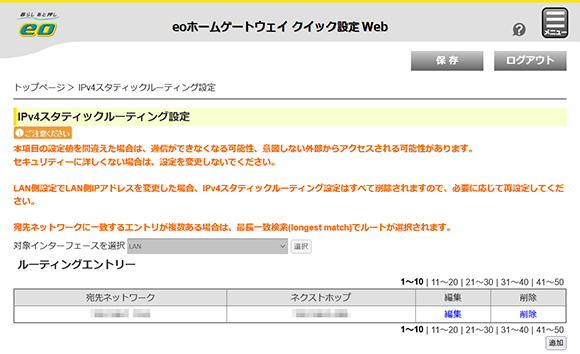
画面下の〔追加〕を押すと、〔IPv4スタティックルーティング設定 エントリー追加/編集〕画面に進みます。
| 宛先ネットワーク | データパケットを届ける届け先のネットワークを表します。 |
|---|---|
| ネクストホップ | 宛先ネットワークに到達するためのルーターのIPアドレスを表します。 |
| 編集 | 指定のルーティングエントリーを編集します。 |
| 削除 | 指定のルーティングエントリーを削除します。 ※「ルーティングエントリー」に表示されているエントリーの中から、削除したいエントリー欄の〔削除〕を押すことで、削除できます。 |
データパケットを届ける宛先のネットワークと、宛先のネットワークに到達するための次のルーターのIPアドレスを設定します。
設定できるエントリー数の上限は50個です。
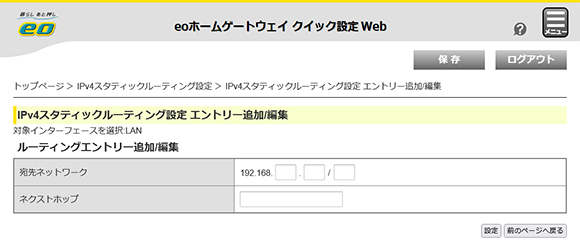
| 宛先ネットワーク | データパケットを届ける届け先のネットワークを設定します。 |
|---|---|
| ネクストホップ | 宛先ネットワークに到達するためのルーターのIPアドレスを設定します。 |